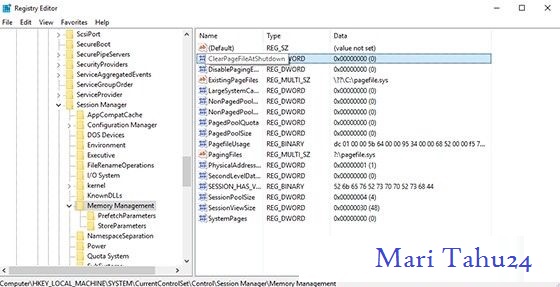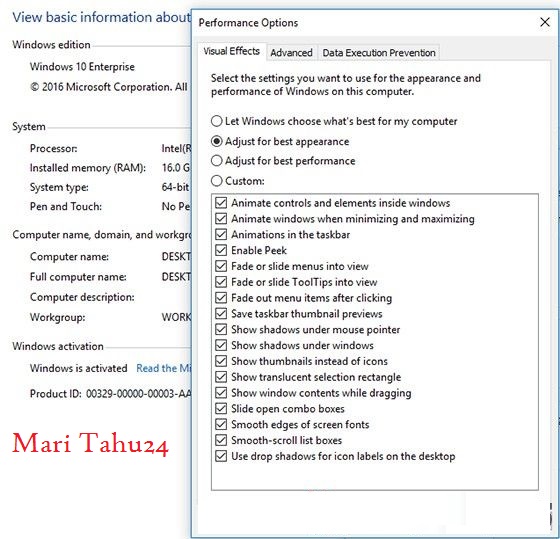Cara Mengatasi Penggunaan RAM Dan CPU Terlalu Berlebihan
Kita Langsung saja Kecara Yang Pertama ...
Edit Pada Regedit
- Pertama anda tekan pada tombol shortcut Windows + R, Setelah itu Anda ketikkan pada kolom ‘regedit’ dan Enter.
- Anda Akan masuk pada alamat berikut HKEY_LOCAL_MACHINE\SYSTEM\CurrentControlSet\Control\Session Manager\Memory Management
- Carilah pada folder “ClearPageFileAtShutDown” dan klik 2 kali untuk mengubah nilainya menjadi 1
- Restartlah PC/Laptop Anda untuk bisa mendapatkan efek dari pengediitan regedit tersebut.
Mengubah settingan ke Best Performance
- klik kanan, lalu klik pada Properties
- Pilihlah pada ‘Advanced System Settings’
- Selanjutnya, Anda pilih lagi pada System Properties
- Kliklah pada opsi ‘Settings’
- Kemudian, pilih pada ‘Adjust for best performance’ Lalu klik tombol Apply
- Tahap terakhir klik pada tombol OK dan Selanjutnya restart dulu komputer Anda untuk melihat efeknya.
Cek Driver
- Klik pada menu Start
- Lalu pada kolom search ketiklah ‘Device Manager’.
- Selanjutnya, klik pada tombol Action dan pilih pada ‘Scan for hardware changes’.
- Jika muncul icon tanda seru (!), maka Anda harus cari drivernya lalu install.